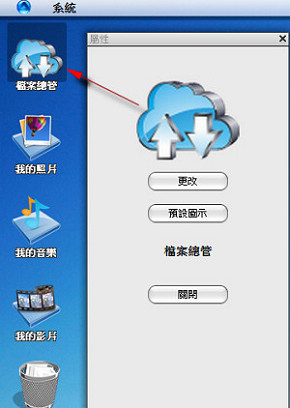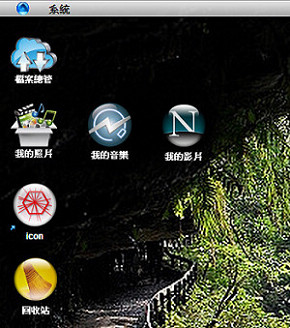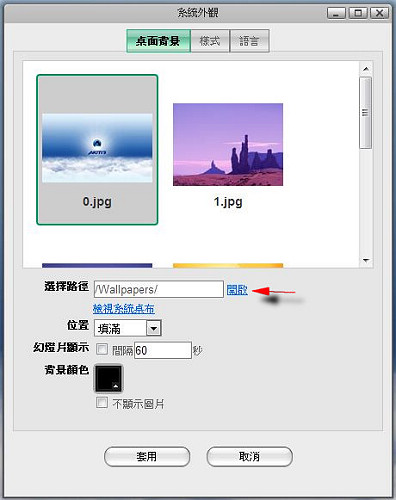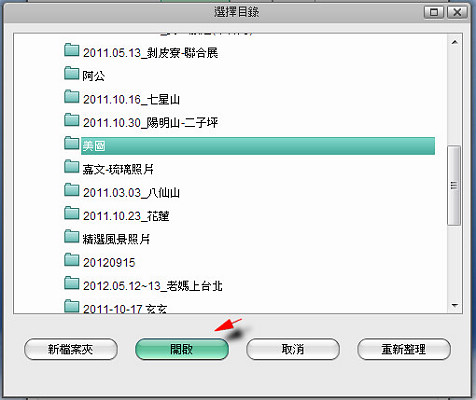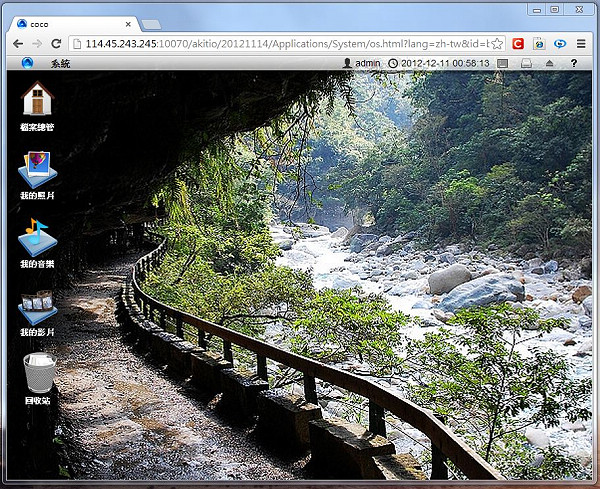私有雲 (MyCloud) 可以很容易的更換預設底圖與圖示,每當你在使用私有雲 (MyCloud) 時,操作頁面的桌布所顯示的,是你所選擇的圖片,並且還可以設定變更的間隔時間,就像是數位相框一樣,循序播放一張張動人的回憶,另外就是操作頁面上的應 用程式圖示,也可以更換成您所喜愛的圖片。
私有雲 (MyCloud) 可以很容易的更換預設底圖與圖示,每當你在使用私有雲 (MyCloud) 時,操作頁面的桌布所顯示的,是你所選擇的圖片,並且還可以設定變更的間隔時間,就像是數位相框一樣,循序播放一張張動人的回憶,另外就是操作頁面上的應 用程式圖示,也可以更換成您所喜愛的圖片。
桌面的功能上,我們提供一些應用程式,可以讓您自由拖曳到桌面當捷徑,當然也可以將「檔案總管」內的資料夾,直接拖曳到桌面當捷徑。
讓我來詳細的介紹以上的功能,是如何在私有雲 (MyCloud) 上設定的:
更換預設底圖功能,我也是數位相框!
1. 登入管理頁面後,點選左上角的 AKiTiO icon,選擇「系統外觀」。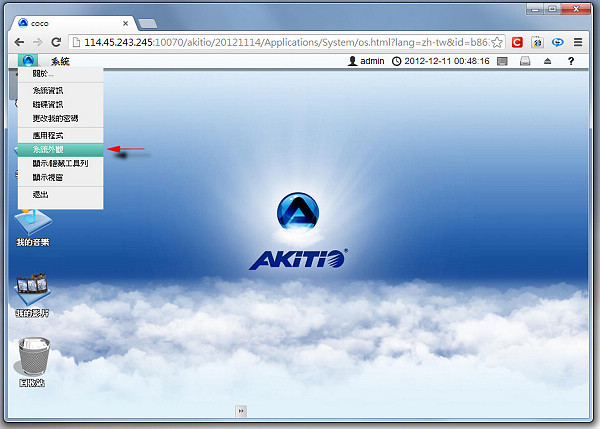
2. 在「選擇路徑」點選 「開啟」。
3. 選擇您要當作桌布的檔案夾,按下「開啟」。
4. 您可以在「位置」中選擇圖片呈現的方式,在「幻燈片顯示」中設定更換的間隔時間秒數,完成後按下「套用」。
5. 完成。
自由新增應用程式與捷徑到桌面
1. 登入管理頁面後,點選左上角的 AKiTiO icon,選擇「應用程式」。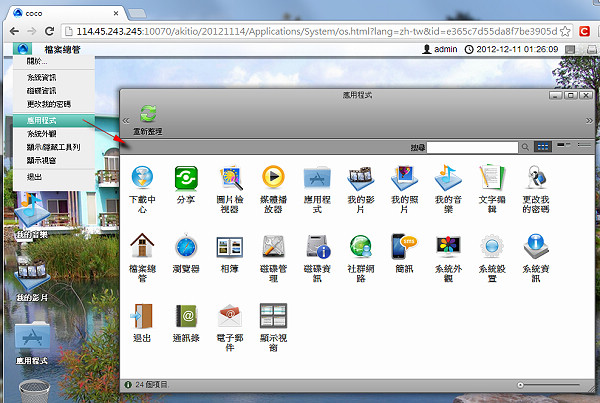
2. 直接將「應用程式」內的項目拖曳到桌面即完成,「檔案總管」內的資料夾也一樣,拖曳到桌面即完成。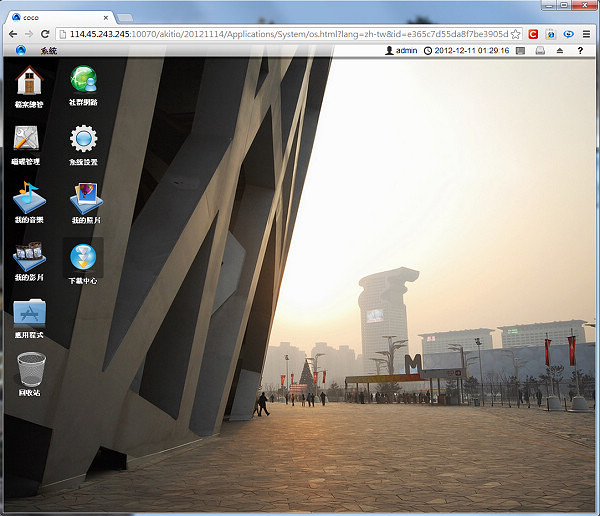
自由更換圖示
1. 在您要更換的項目上,按滑鼠右鍵,選擇「變更圖示」。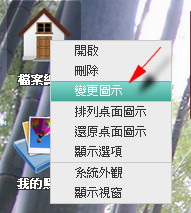
2. 點選「更改」,選擇在私有雲中要更換的圖片。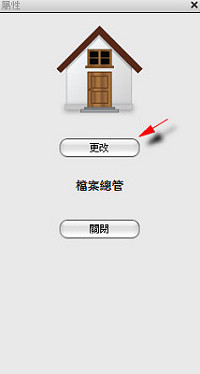
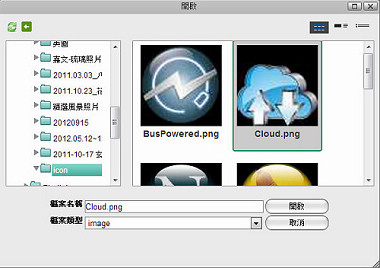
3. 完成。